Kuidas leida oma Windows 10 tootenumber
Microsoft Windows 10 / / March 19, 2020
Viimati uuendatud
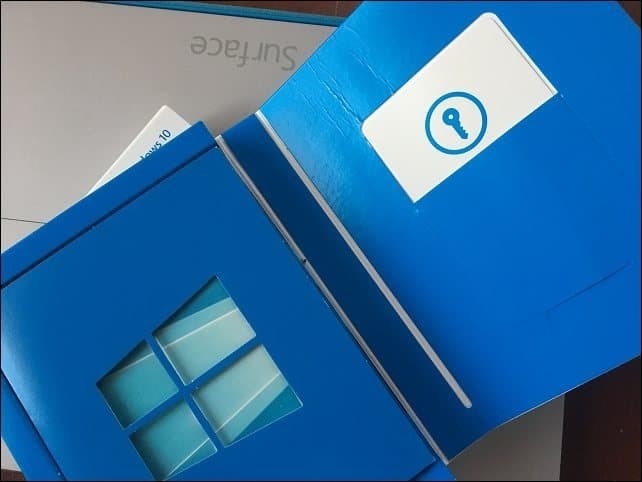
Microsoft on teinud kõik endast oleneva, et muuta Windows 10 litsentsimine mugavaks. See tähendab, et on aegu, kus toode aktiveerimine ei pruugi töötada vastavalt plaanile. Kas soovite teha uue installimise või teisaldage oma Windows 10 litsents uude arvutisse; teie tootenumber on oluline vara, mis teil peab olema. Sõltuvalt sellest, kuidas Windows 10 omandasite, ei pruugi teil olla Windows 10 tootenumbrit, mõnel juhul teete seda, kuidas seda leida.
Leidke oma Windows 10 tootenumber
Esiteks alustame ostetud Windowsi tootenumbri või litsentsiga, nagu see on ametlikult teada. Windows 10 litsents on digitaalse allalaadimise või täispakendatud toote kujul, mida saate osta füüsilises kaupluses. Nii Microsoft kui ka Amazon.com on ainult volitatud veebikaupmehed, kellelt saate osta Windows 10 digitaalse koopia. Kõik muud jaemüüjad, kes müüvad teile lihtsalt tootenumbrit, pole tõenäoliselt ehtsad; nii et kui otsustate minna digitaalse allalaadimise marsruuti, ostke kindlasti litsents ainult Amazonilt või Microsoftilt.
Veel üks näpunäide, kui sina ostke litsents Amazonilt, kasutage seda linki. Mõni on püüdnud mõne dollari kokku hoida, ostes litsentsi Amazoni turult alles selleks, et hiljem litsents teada saada, on see MSDN-võti ja ei kehti.
Kui ostate oma Windows 10 litsents Microsofti poest, siis salvestatakse tootenumbri koopia teie Microsofti kontole. Microsoft saadab teile kinnitusmeilis ka tootenumbri koopia. Kui te ei näe kinnitusmeili, siis kontrollige oma rämpsposti kausta. Kui te seda ikka ei leia, logige sisse Microsofti pood> Allalaadimised> Tootevõtmed> Tellimuste leht. Seejärel klõpsake nuppu Vahekaart Digitaalne sisu et vaadata oma tootenumbriga oma varasemaid oste.
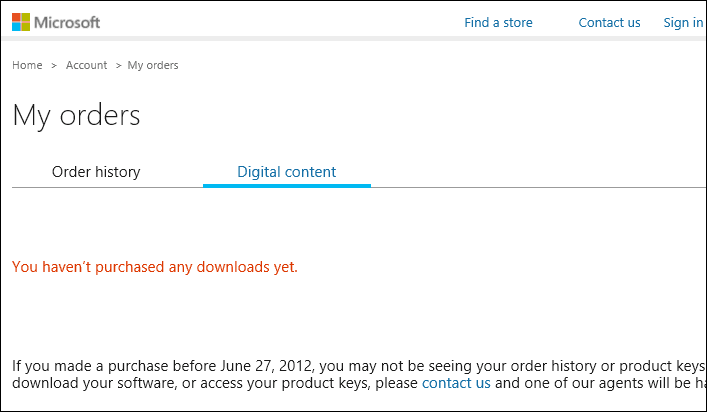
Amazoni kliendid saavad seda külastada Teie mängude ja tarkvara koguoma tootevõtme leidmiseks veebisaidi jaotist.
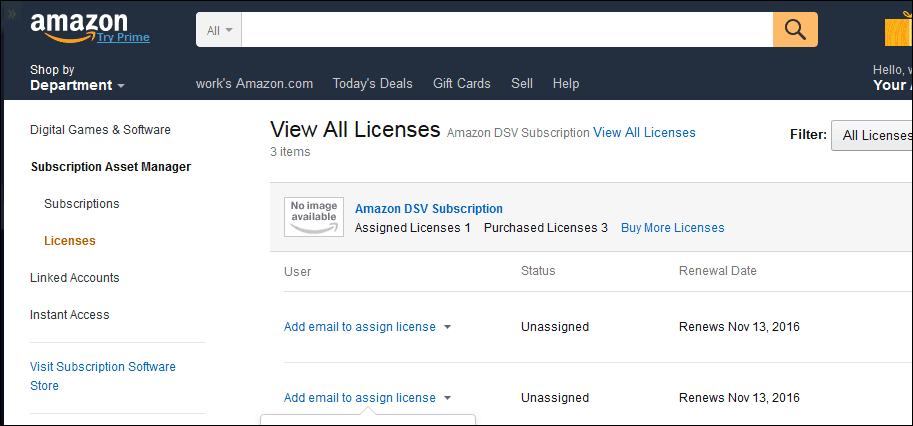
Windows 10 Pro Packi võti
Kui ostate Windows 10 Pro Packi, kasutades Lihtne versiooniuuendus valiku Windows 10 Home korral tootenumbrit ei saa. Selle asemel digitaalne litsents on lisatud teie Microsofti kontole; kasutatud ostu tegemiseks. Kui otsustate Windows 10 Pro Packi teise arvutisse teisaldada, saate seda teha kasutades Aktiveerimise vealeidja.
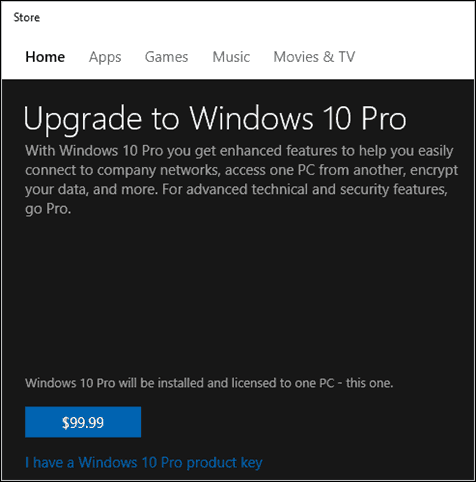
Teisaldage Windows 10 Pro Pack Key uude arvutisse
- Avatud Seadistused> Värskendus ja turvalisus> Aktiveerimine> Tõrkeotsija.
- Logige sisse oma Microsofti kontoga, mida kasutati Pro Packi litsentsi ostmiseks.
- Pärast tõrkeotsingu lõpetamist näitab Windows 10, et on leitud Windows 10 Pro digitaallitsents.
- Klõpsake nuppu Aktiveerige Windows siis järgige ekraanil kuvatavat viisardit.
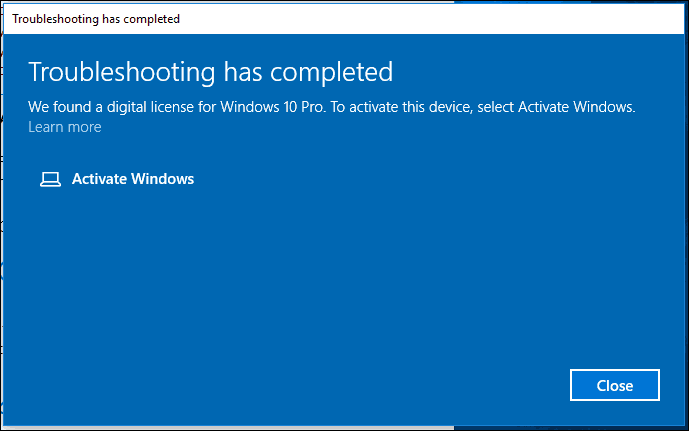
Täispakendatud toote jaemüük
Windows 10 on saadaval ka versioonina jaemüügi täispakendatud toode saate osta poest. Windows 10 tootekasti sees leiate tootenumbri tagaküljel olevalt väikeselt visiitkaardilt. Kasutajad peaksid kindlasti hoidma tootenumbrit kindlas kohas või omama varukoopiat. Soovitan ka võtme foto tegemiseks ja veebis talletamiseks kasutage meie trikki ohutuks hoidmiseks.
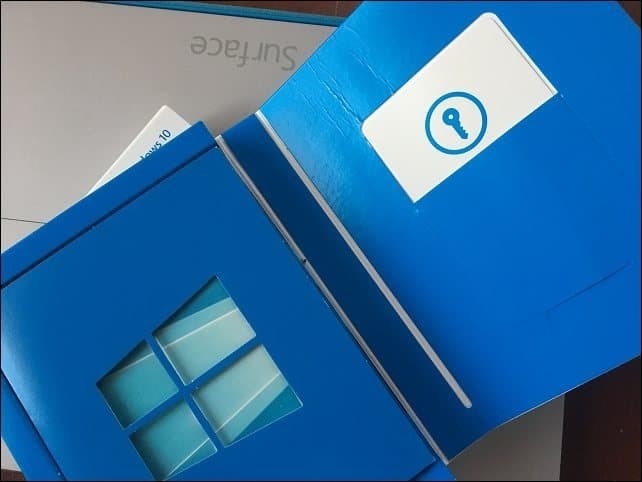
OEM-süsteemi ehitaja litsents
Windows 10 tootenumber on tavaliselt pakendi välisküljel; autentsussertifikaadil. Kui ostsite oma arvuti valge kasti müüjalt, võib kleebis olla kinnitatud masina šassii külge; nii et otsige selle ülaosa või külg üles. Napsake jälle fotot hoidmise võtmest. Mitme aasta pärast olen leidnud, et need võtmed tahavad tavalise kulumisega maha hõõruda.
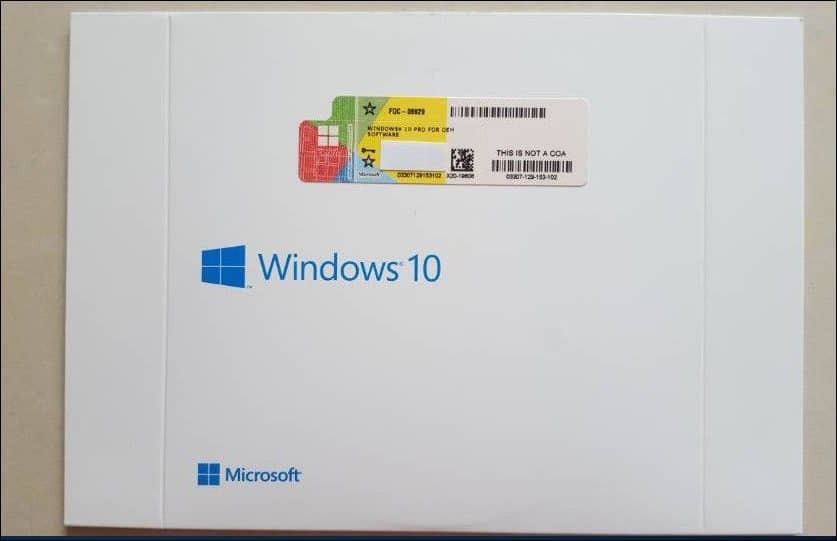
Uues arvutis leiate Windows 10 tootenumbri
Windows 10-ga eelinstalleeritud uute arvutite tootenumbris on tootenumber salvestatud emaplaadi püsivarasse. Kasutajad saavad selle hankida käsurealt välja andes käsu.
- Vajutage Windowsi klahv + X
- Klõpsake nuppu Käsuviip (administraator)
- Tippige käsureale:
wmic tee TarkvaraLicensingService saada OA3xOriginalProductKey
See paljastab tootenumbri.

Hulgilitsentsi tootenumbri aktiveerimine
Kui kasutate Windows 10 ärikeskkonnas, ei kasuta sellised väljaanded nagu Windows 10 Pro, Enterprise ja Education tavalisi tootenumbreid. Selle asemel seadistasid domeeni administraatorid spetsiaalsed KMS-i (võtmehaldusteenuse) serverid, mis haldavad aktiveerimist kogu ärivõrgus. See välistab vajaduse arvutite aktiveerimiseks Microsoftiga ühenduse luua. Süsteemiadministraatorid, kes vastutavad organisatsioonis Windows 10 juurutamise eest, saavad tootenumbri leida Hulgilitsentside teeninduskeskuse portaal; klõpsake nuppu Litsentsid seejärel klõpsake Windowsi toote vahekaarti Key.
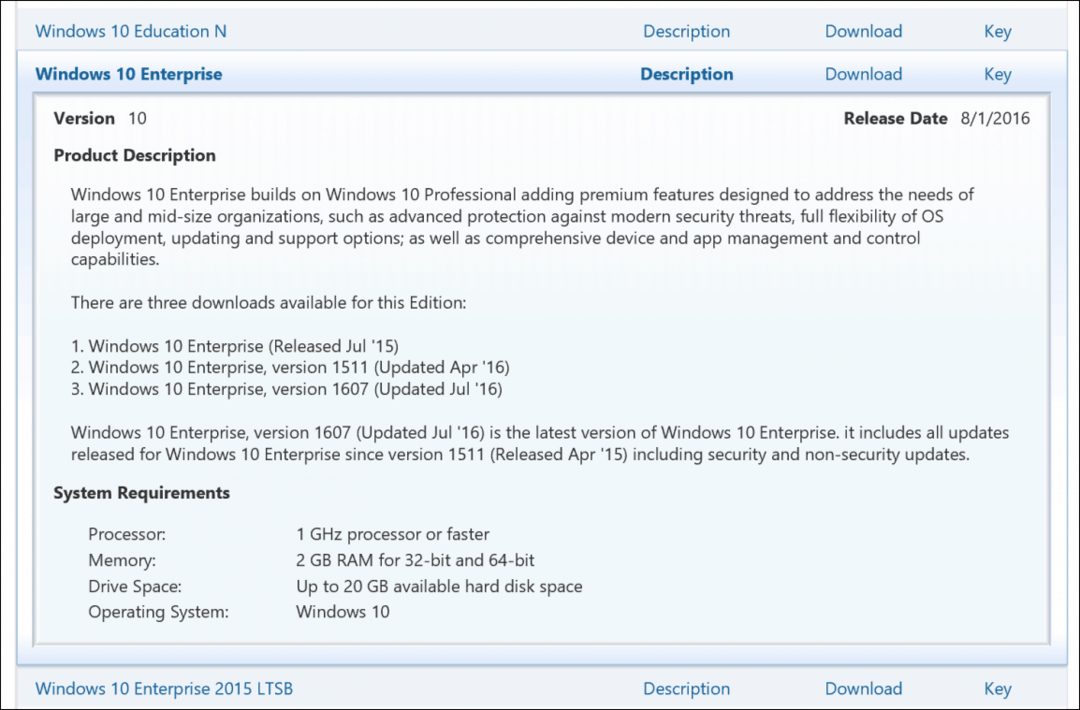
Kujutage ette või Microsofti ülikoolilinnaku leping
Kui saite oma Windows 10 litsentsi Microsofti ülikoolilinnaku lepingu või sellise teenuse kaudu nagu Kujutage ette, endise nimega Dreamspark, peaks tootenumber pärast ostmist olema allalaadimislehel saadaval. Ostu kinnituse e-kiri peaks sisaldama ka teie tootenumbri koopiat. Mõni ülikool võib kasutada ka hulgilitsentsimist. Kui teie ülikool kasutab toodete aktiveerimiseks KMS-i, siis võtit ei saa. Selle asemel, kui liitute ülikoolilinnaku võrgu või VPN-iga, aktiveerib KMS teie süsteemi automaatselt. See tähendab ka seda, et lõpetades või lõpetades registreerimise kaotate juurdepääsu litsentsile.
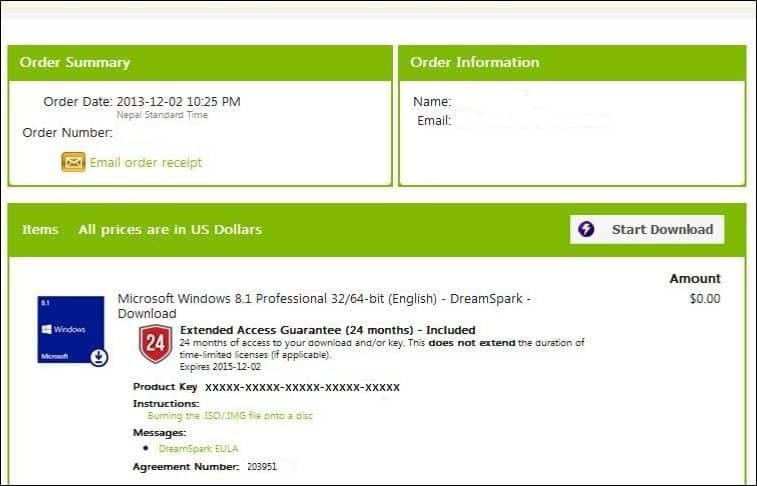
Microsofti tarkvaraarendajate võrk
MSDN-i tellijad saavad oma tootenumbreid leida logides sisse oma tellimusse, valige toode, mida soovite vaadata, klõpsake tootenupu nuppu.
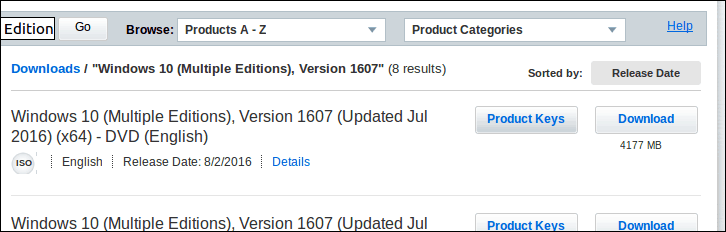
Kadunud või rikutud tootenumber
Microsoft ei avalda suurt kaastunnet klientidele, kes kaotavad oma tootenumbri. Mõnel juhul võite oma tootevõtme taastada, kasutades nuppu võtme leidja utiliit. Vastasel juhul võite selle kaotamise korral osta ainult uue. Sellepärast peaksite alati varukoopia tegema ja mitte kasti minema viskama.
Kasutajad, kes kasutasid tasuta versiooniuuenduse pakkumist, ei oma unikaalset Windows 10 võtit. Selle põhjuseks on viis, kuidas Windows 10 aktiveerimisega tegeleb; kutsus Digitaalne litsents. Kasutajatel, kes peavad oma Windows 10 tasuta versiooniuuenduse teise arvutisse üle viima, on õigus a ühekordne üleandmisõigus. Teie tootenumbri leidmiseks oleme varem hõlmanud kolmanda osapoole utiliite; sellised lahendused nagu Näita võtme plussi võib olla abiks, kui teil on pärast Windowsi eelmisest versioonist versiooniuuendusega võtme leidmisega raskusi.
Hankige Microsoftilt abi Windows 10 aktiveerimise kohta
Mõnikord võib pärast litsentsi edastamist või Windows 10 uuesti installimist tekkida probleeme tarkvara taasaktiveerimisega. Windows 10 sisaldab käepärast vestlusvalik, mida saate kasutada Microsofti toega ühenduse võtmiseks agent, kes saab aidata tarkvara taasaktiveerimisel. Kui eelistate elava inimesega rääkimist, saate kasutada ka telefoni aktiveerimist.
- Vajutage Windowsi klahv + R
- Tüüp: slui.exe 4 siis vajuta Enter
- Valige loendimenüüst oma riik
- valige telefoni aktiveerimise võimalus, oodake, kuni agent teid abistab.
Räägi meile, mida sa arvad. Kas sellest artiklist oli abi teie Windows 10 tootenumbri leidmisel?
